Egy érdekesség rólam: Majdnem egy évig dolgoztam eladói asszisztensként egy nagy elektronikai boltban. Ezalatt az idő alatt sok olyan dolgot tanultam, ami eddig segített az életemben. Az egyik ilyen lehetőség az Áruház mód bekapcsolása szinte minden tévén, beleértve a Hisense TV-t is.
Ez a mód akkor hasznos, ha úgy dönt, hogy eladja tévéjét, vagy TV-értékesítéssel is szeretne munkát vállalni. Nagyon könnyű megtenni, ha tudod, mire kell kattintani. Nyissa meg a Hisense TV beállításait, és válassza az Eszközbeállítások vagy a További beállítások lehetőséget, a Hisense TV operációs rendszerétől függően. Ezt követően a menüben megtalálja az Áruház módért felelős elemet.
Magyarázzuk el ezt a folyamatot részletesen és képekkel (és akár videóval is).
Hogyan lehet engedélyezni a Demo módot vagy az Áruház módot a Hisense TV-n
Ahogy korábban mondtam, a különböző Hisense TV-k különböző operációs rendszerekkel rendelkeznek. Ma négy változat van a piacon: Android TV- vel , Google TV- vel , saját operációs rendszerrel VIDAA OS és Hisense Roku TV- vel . Az utasítások mindegyikre eltérőek lesznek. Nézzük sorra mindegyik operációs rendszert:
Az Áruház mód engedélyezése vagy letiltása a Google TV-n:
- Nyomja meg a Beállítások gombot a Hisense távirányítón. Ha a távirányítón nincs külön Beállítások gomb, navigáljon a képernyő jobb felső sarkába, és válassza a Beállítások ikont .
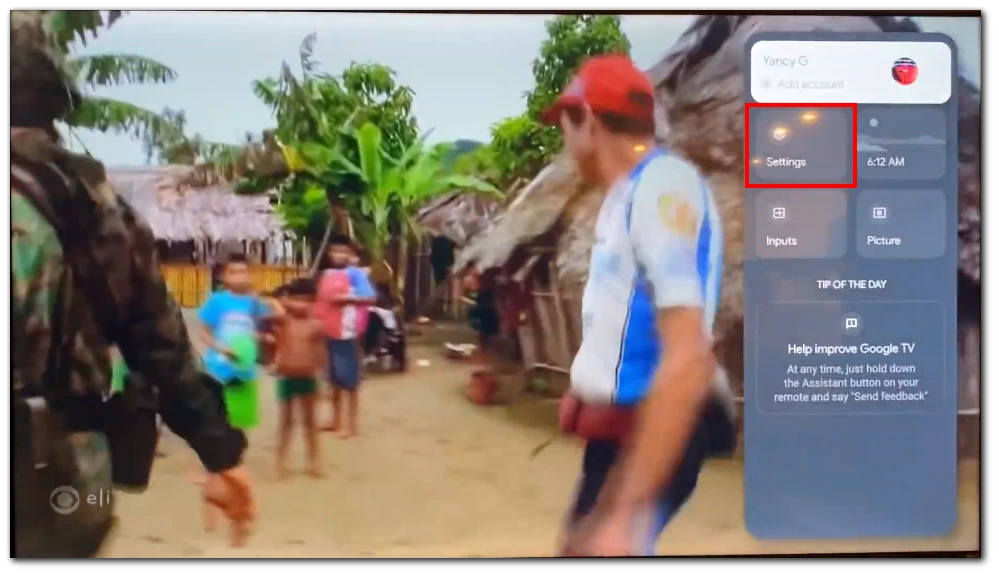
- A Beállítások menüben keresse meg és nyissa meg a „Rendszer” kategóriát .
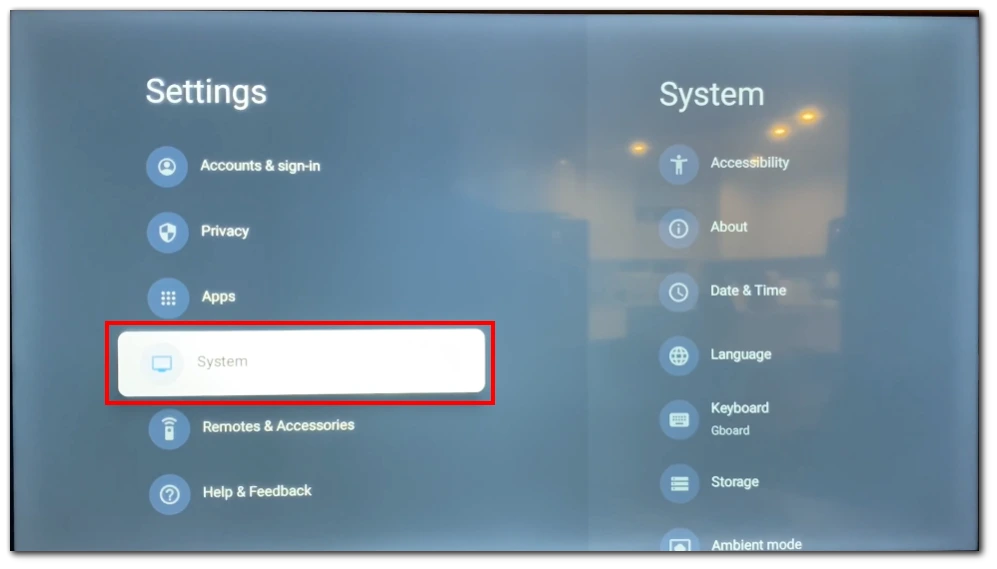
- Válassza a „Speciális rendszer” lehetőséget.
- Keresse meg a „Store Mode” opciót, és állítsa a kapcsolót jobbra (kék) az Áruház mód engedélyezéséhez.
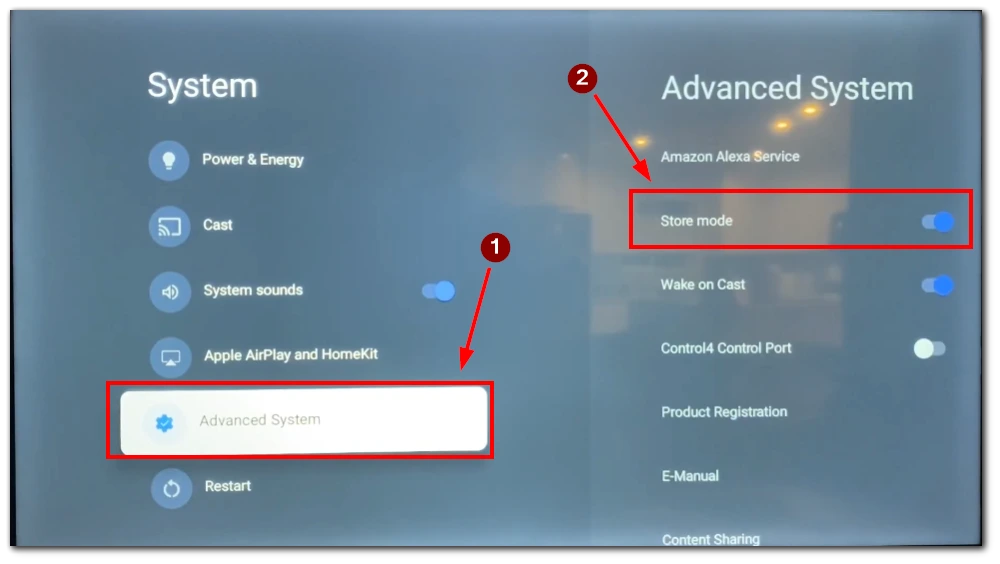
- Erősítse meg tevékenységét.
Az Áruház mód engedélyezése vagy letiltása Android TV-n:
- Nyomja meg a Kezdőlap gombot az Android TV menüjének eléréséhez a Hisense távirányítóval.
- Ezután lépjen a „Beállítások” lehetőségre a távirányító nyílgombjaival.
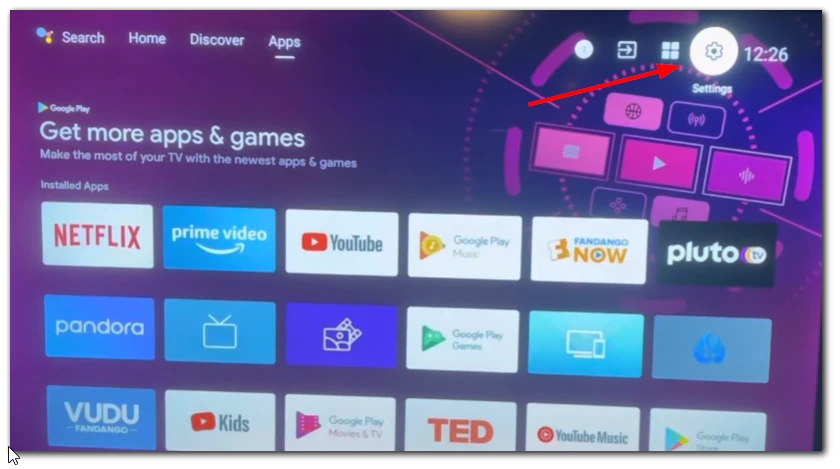
- Válassza az „Eszközbeállítások” lehetőséget a Beállítások menüben.
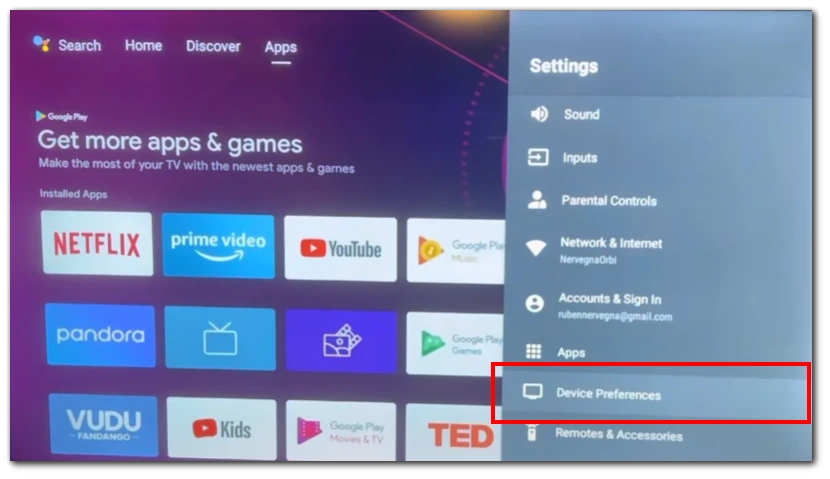
- Keresse meg a „Használati mód” elemet , és nyomja meg a használati mód opcióinak eléréséhez.
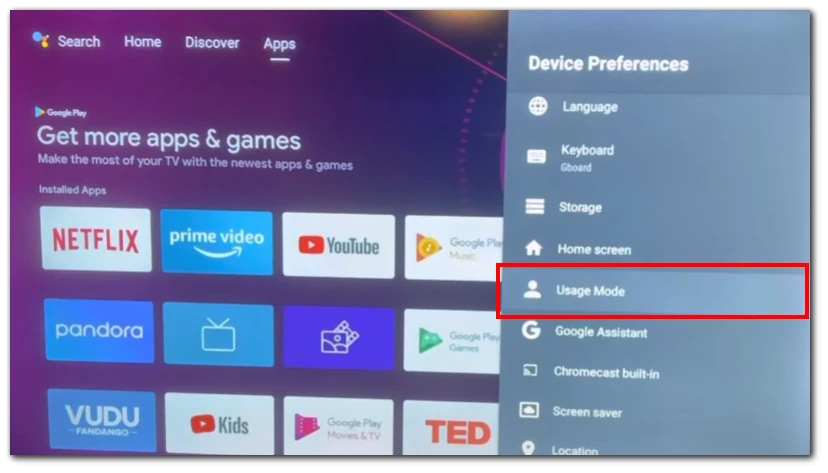
- Rendszeres otthoni használatra válassza az „Otthoni mód” lehetőséget .
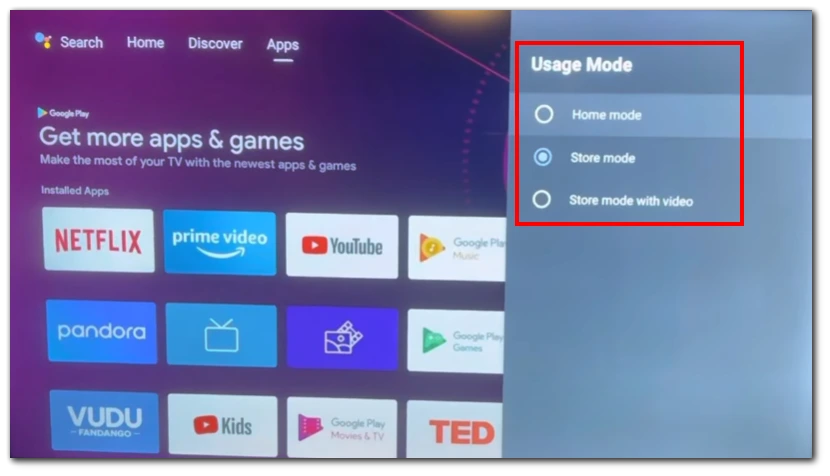
Az Áruház mód engedélyezése vagy letiltása VIDAA OS rendszeren:
- Nyomja meg a „Menü” gombot a Hisense távirányítón. Ezzel megjelenik a TV főmenüje.
- Keresse meg a „Beállítások” opciót , és válassza ki az „OK” vagy „Enter” gomb megnyomásával.
- A nyílgombokkal jelölje ki a „Rendszer” opciót, és nyomja meg az „OK” vagy „Enter” gombot a hozzáféréshez.
- A következő menüben lépjen a „Speciális beállítások” elemre.
- Keresse meg az „Üzletmód” opciót a Speciális beállításokban, és tiltsa le.
- Lépjen ki a beállítások menüből a távirányító „Menu” gombjának megnyomásával .
Kérjük, vegye figyelembe, hogy az Android TV vagy a Google TV frissítése esetén a funkciók neve kissé módosulhat. Azt is vegye figyelembe, hogy sok Android TV mostanra Google TV-vé válik frissítésekkel, így ha frissíti a rendszert, más módszerre lehet szüksége ennek a módnak az engedélyezéséhez.
Az Áruház mód engedélyezése vagy letiltása a Roku TV-n
A Roku TV-ben nem talál olyan beállítást, amellyel a TV-t demó módba kapcsolná. A bemutató mód csak akkor aktiválható, ha először beállítja a TV-t. Ezért, ha szeretné aktiválni a demó módot Roku TV-jén, vissza kell állítania a TV gyári beállításait. A gyári beállítások visszaállítása javasolt, ha a TV-t más tulajdonoshoz szeretné átadni, és ez az egyetlen lehetőség, ha az Áruház üzemmódból Otthoni módba szeretne váltani. (ha véletlenül az áruház módot választotta a beállítás során) vagy fordítva, otthoni módból áruház módba, és a következőképpen teheti meg:
A gyári beállítások visszaállításához lépjen a Beállítások > Rendszer > Speciális rendszerbeállítások > Gyári beállítások visszaállítása menüpontra, majd jelölje ki az Összes visszaállítása a gyári beállításokra elemet .
Ezután a teljes gyári beállítások visszaállításához használja a képernyőn megjelenő számbillentyűzetet a képernyőn megjelenő kód megadásához, majd a folytatáshoz válassza az OK gombot.
A visszaállítási művelet befejezése után a TV újraindul, és megjeleníti az első Controlled Setup képernyőt, és ez az egyetlen hely, ahol módosíthatja a TV üzemmódját.
Melyek a fő különbségek az Otthon és az Áruház mód között a Hisense TV-n?
Szeretnék még többet mondani az Otthoni mód és az Áruház mód különbségeiről. A helyzet az, hogy sok felhasználó úgy gondolja, hogy az Áruház mód csak egy olyan mód, ahol prezentációs videót nézhet meg, de sok más korlátozás is vonatkozik a Hisense TV használatára. A fő különbségek a Hisense TV Otthoni és Áruház üzemmódja között a következők:
Képbeállítások
Az In-Home módban a felhasználók személyes preferenciáik szerint módosíthatják a különféle képbeállításokat, például a fényerőt, a kontrasztot, a színkalibrációt és egyéb vizuális paramétereket. Ez lehetővé teszi a felhasználók számára, hogy testreszabják a képminőséget a megtekintési környezetük és a személyes ízlésük alapján. Másrészt a Store Mode általában zárolja ezeket a képbeállításokat, hogy minden egységen egyenletes megjelenítési minőséget tartson fenn, és megakadályozza a véletlen módosításokat. Ez biztosítja, hogy a TV folyamatosan a legjobb képminőséget mutassa be a kiskereskedelmi forgalomban.
Energiatakarékos funkciók
Az Otthoni mód energiatakarékos funkciókat tesz lehetővé, például automatikus készenléti vagy energiatakarékos üzemmódokat. Ezeket a funkciókat úgy tervezték, hogy csökkentsék az energiafogyasztást, amikor a TV-készülék nincs aktív használatban, ezzel is javítva az energiahatékonyságot. Ezzel szemben a Store Mode általában letiltja ezeket az energiatakarékos funkciókat. Ez biztosítja, hogy a TV aktív maradjon, és folyamatosan demonstrálja szolgáltatásait és képességeit, anélkül, hogy az automatikus készenléti vagy energiatakarékos funkciók okozta megszakítások megszakadnának.
Automatikus bemenet váltás
Az Otthoni mód automatikusan válthat bemenetet az aktív eszköz vagy tartalomforrás alapján. Ha például játékkonzolt vagy Blu-ray lejátszót csatlakoztat a TV-hez, az otthoni mód automatikusan átválthat a megfelelő bemenetre, amikor az eszközt bekapcsolják. Ez kényelmet nyújt azoknak az otthoni felhasználóknak, akik gyakran váltanak a különböző eszközök között. Az Áruház mód azonban általában letiltja ezt az automatikus bemenet váltási funkciót. Ez biztosítja, hogy a TV továbbra is a saját tartalmának és funkcióinak bemutatására összpontosítson, ahelyett, hogy külső eszközök megzavarnák.
Hozzáférés a beállításokhoz és funkciókhoz
Az otthoni módban a felhasználók hozzáférhetnek a TV beállítási menüjéhez és speciális funkcióihoz. Ez lehetővé teszi számukra, hogy saját preferenciáik szerint testreszabják a TV-készüléket, hozzáférjenek a további funkciókhoz, és felfedezzék a speciális lehetőségeket. Másrészt, az Áruház mód jellemzően korlátozza a hozzáférést bizonyos beállításokhoz és funkciókhoz, hogy megakadályozza a nem kívánt változtatásokat vagy zavarokat a bemutató során. Ez biztosítja, hogy a TV konzisztens maradjon a megjelenítésben, és megakadályozza a véletlen módosításokat, amelyek befolyásolhatják a bemutató minőségét.
Fontos megjegyezni, hogy ezen eltérések elérhetősége és sajátosságai a Hisense TV-modelltől és a firmware-verziótól függően kissé eltérhetnek. Javasoljuk, hogy olvassa el a használati útmutatót, vagy vegye fel a kapcsolatot a Hisense ügyfélszolgálatával a TV-modell speciális funkcióival kapcsolatos részletes információkért.
Tippek a Store mód használatához Hisense TV-n
A Hisense TV-n a Store Mode funkciót kifejezetten arra tervezték, hogy kiskereskedelmi környezetben bemutassa a TV-készülék funkcióit és képességeit a potenciális vásárlóknak. Az Áruház mód használata során fontos figyelembe venni a következő pontokat, hogy hatékony és vonzó élményt biztosítsunk az ügyfelek számára:
- Loop Duration : Állítsa be a Store Mode tartalom hurok időtartamát. Előfordulhat, hogy a túl rövid hurok nem biztosít elegendő időt az ügyfelek számára, hogy teljesen megértsék és értékeljék a TV funkcióit, míg a túl hosszú hurok unalomhoz vagy türelmetlenséghez vezethet. Találja meg azt az egyensúlyt, amely lehetővé teszi az ügyfelek számára, hogy rohanás nélkül fedezzék fel a TV képességeit.
- Megfelelő Elhelyezés : Helyezze a TV-készüléket jól látható és jól látható helyre az üzleten belül. Győződjön meg arról, hogy szemmagasságban van, és ne akadályozza más tárgyak vagy kijelzők. Ez tiszta rálátást ad az ügyfeleknek a tévére, és arra ösztönzi őket, hogy interakcióba lépjenek vele. A jól elhelyezett TV felhívja magára a figyelmet, és barátságos környezetet teremt a potenciális vásárlók számára.
- Hangerő : Állítsa be a hangerőt a megfelelő szintre. A hangerőnek elég hangosnak kell lennie ahhoz, hogy magával ragadja a figyelmet és magával ragadó élményt keltsen, de ne legyen olyan hangos, hogy zavaró vagy nyomasztó legyen. Találja meg az egyensúlyt, amely lehetővé teszi az ügyfelek számára, hogy hallják és értékeljék a hangot anélkül, hogy kényelmetlenséget vagy bosszúságot okoznának.
- Tartalom Kiválasztás : Válasszon olyan tartalmat, amely hatékonyan mutatja be a TV-készülék főbb funkcióit és előnyeit. Emelje ki a TV kiváló képminőségét, színpontosságát, HDR-képességeit, okostévé-funkcióit és egyéb figyelemre méltó jellemzőit. Különféle tartalomtípusok, például filmek, sportok, játékok és élénk látványelemek beépítésével demonstrálja a TV sokoldalúságát.
- Rendszeres frissítések : Rendszeresen frissítse és frissítse a tartalmat Store módban. Ez biztosítja, hogy a potenciális vásárlók megismerhessék a Hisense TV-k legújabb funkcióit és technológiai fejlesztéseit. A rendszeres frissítések frissen és lebilincselően tartják a bemutatót, és arra ösztönzik az ügyfeleket, hogy lelkesen fedezzék fel a TV képességeit.
- Elkötelezett Ügyfelekkel : Rendeljen hozzáértő munkatársakat a TV-képernyőhöz. Ezek a képviselők kapcsolatba léphetnek az ügyfelekkel, válaszolhatnak kérdéseikre, és értékes betekintést nyújthatnak a TV funkcióiról. A jól tájékozott munkatársak személyre szabott élményt teremtenek, bizalmat keltenek a potenciális vásárlókban, és hozzájárulnak a márka pozitív összbenyomásához.
- Tiszta cselekvésre ösztönző üzenetek : Tegyen egyértelmű és látható cselekvésre ösztönző üzeneteket a TV-képernyő közelében. Jól láthatóan jelenítsen meg információkat az árakról, a rendelkezésre állásról és a különleges ajánlatokról vagy promóciókról. Ösztönözze az ügyfeleket, hogy további kérdésekkel vagy vásárlással kapcsolatban kérjenek segítséget a személyzettől. A jól meghatározott cselekvésre ösztönzés segít a potenciális vásárlókat a következő lépés megtétele felé irányítani.
- Demótartozékok és csatlakozási lehetőségek : Ha lehetséges, mutassa be, hogyan csatlakoztatható a TV külső eszközökhöz, például játékkonzolokhoz, hangrendszerekhez vagy streaming eszközökhöz. Mutassa be azokat a zökkenőmentes csatlakozási lehetőségeket és tartozékokat, amelyek javíthatják a TV teljesítményét és a felhasználói élményt. A TV sokoldalúságának és bővíthetőségének bemutatása még jobban bevonhatja a potenciális vásárlókat.
Ne feledje, az Áruház mód egy hatékony eszköz a vásárlók lebilincselésére és a Hisense TV-k funkcióinak és képességeinek kiemelésére. Ezen irányelvek figyelembe vételével magával ragadó és informatív élményt hozhat létre, amely felkelti az érdeklődést és növeli az eladások valószínűségét.









